JDK的下载与安装
下载JDK
-
进入Oracle官网
-
找到JAVASE8版本并下载(JDK现在已更新到JDK16为什么要用JDK8呢?答:JDK8是企业用的最多的版本,功能、稳定性兼备)
![]()
根据电脑的操作系统下载对应的JDK8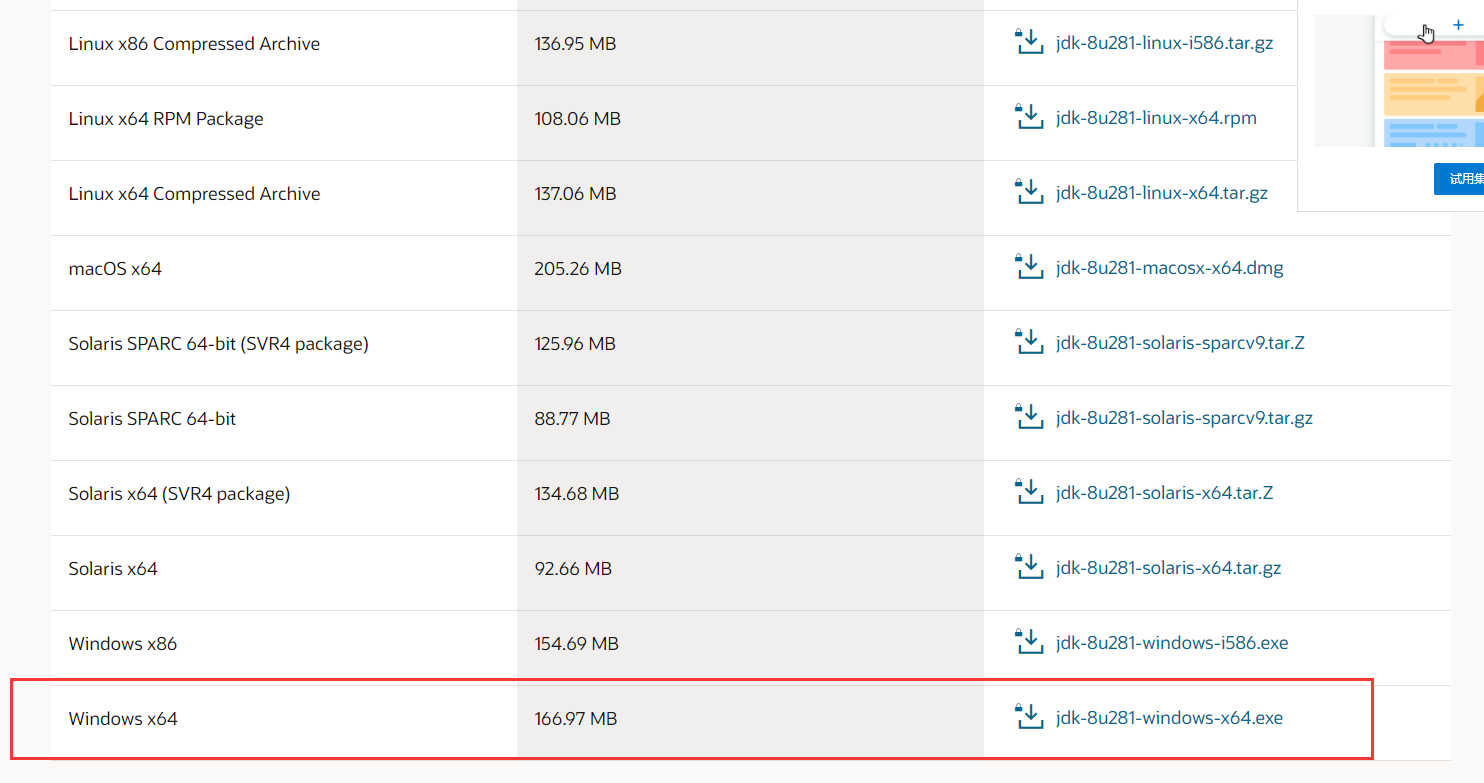
同意协议,现在下载JDK还需要Oracle账号,可免费注册一个进而下载JDK~
安装JDK
- 打开安装包后所有配置默认就好了,点击下一步


- 一直点下一步进行安装
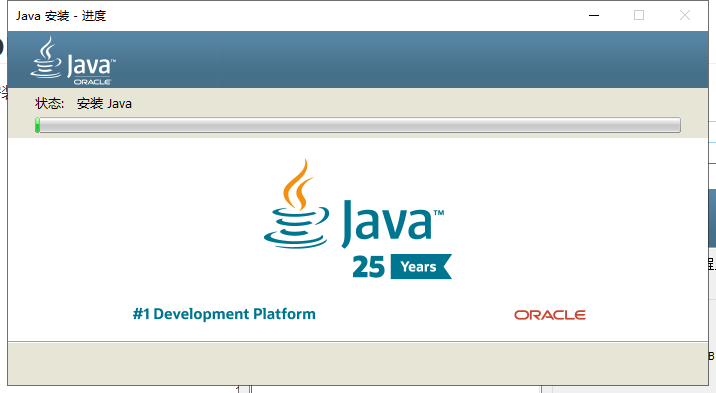
-
安装完成,直接点关闭
![]()
配置环境变量
JAVA_HOME的配置
- 在此电脑处右键→属性

- 后点击高级系统设置

- 进入环境变量

- 新建一个新系统变量
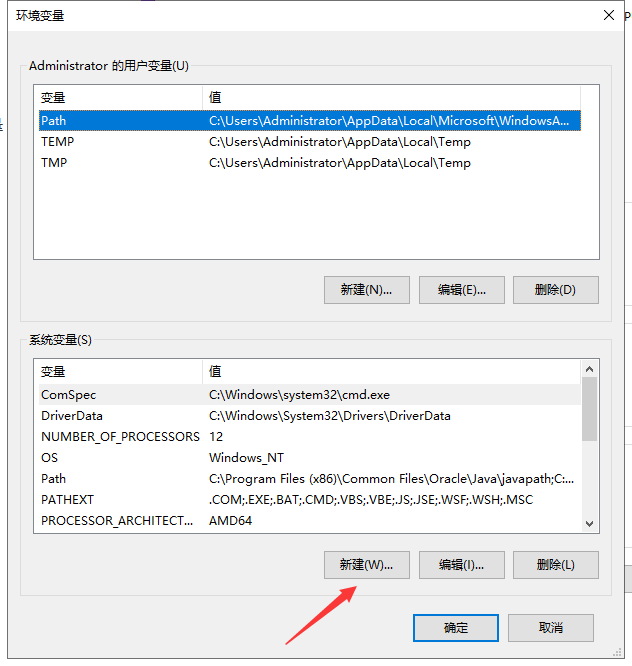
- 变量名输入:JAVA_HOME 变量值则输入JDK8的路径,在下图显示
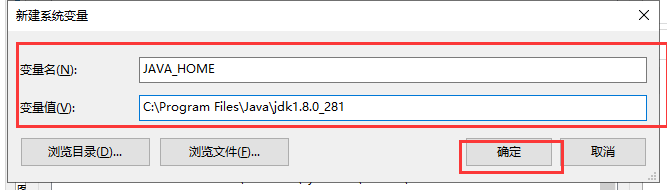
JDK8的路径
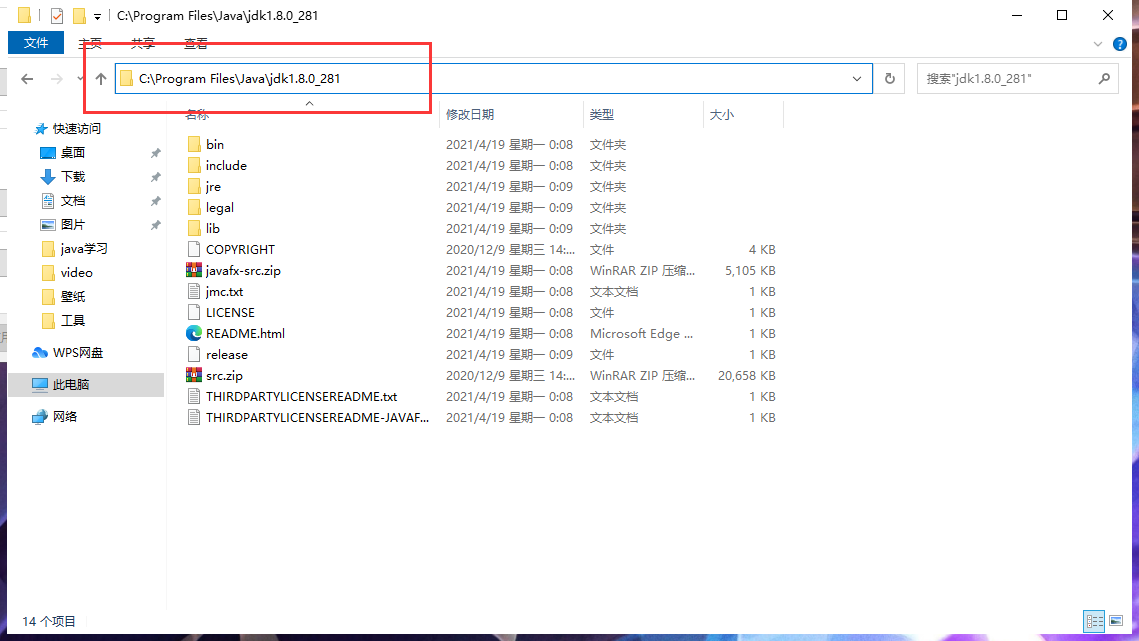
path变量的配置
- 打开环境变量之后在系统变量中找到path这一项,点击 编辑
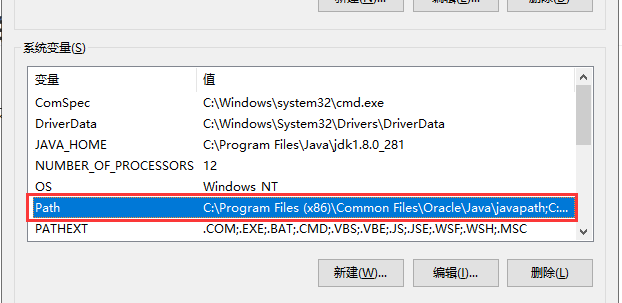
- 新建
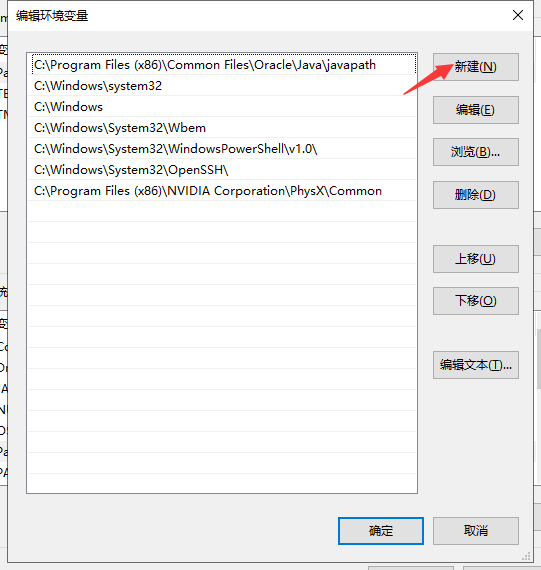
- 点击新建后输入%JAVA_HOME%\bin(%%代表引用,其实就是jdk目录下的bin目录)
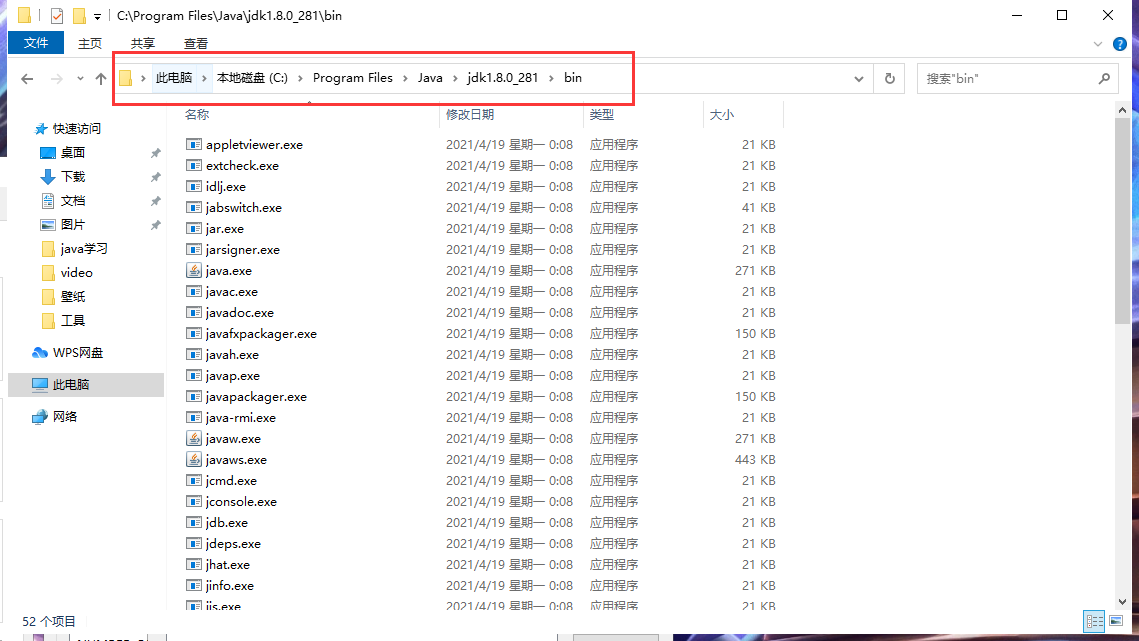
- 再次点击新建后输入%JAVA_HOME%\jre\bin配置jre环境变量
- 最后点击确认保存
测试jdk是否安装完成与环境变量是否配置成功
- 打开CMD并输入
#java -version
- 若出现JDK版本号则说明安装与配置成功
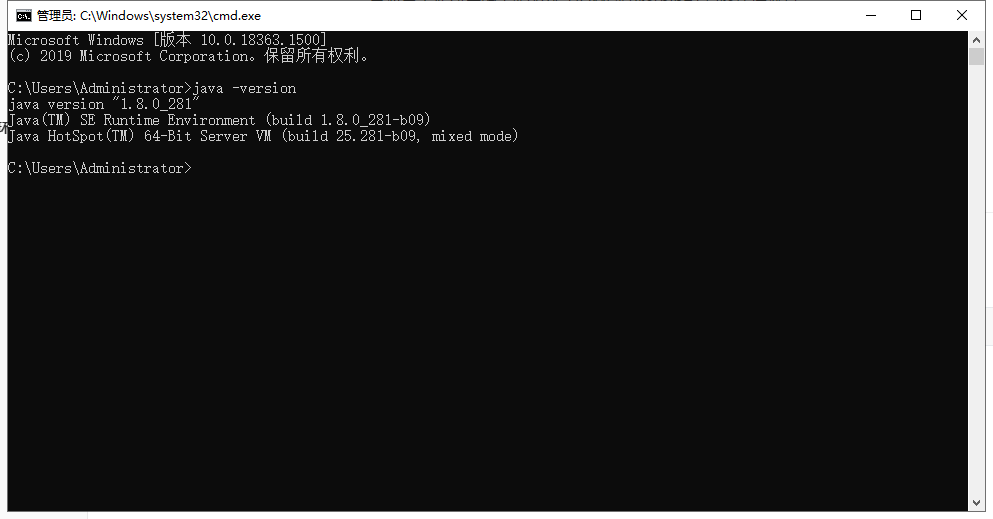
JDK目录下的文件大致作用
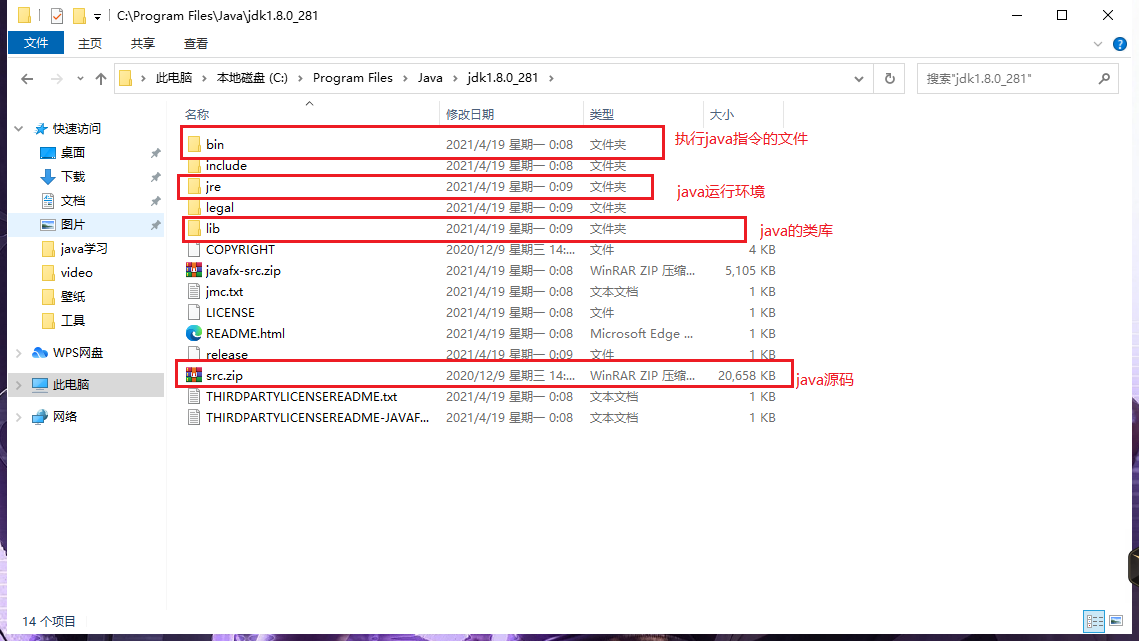
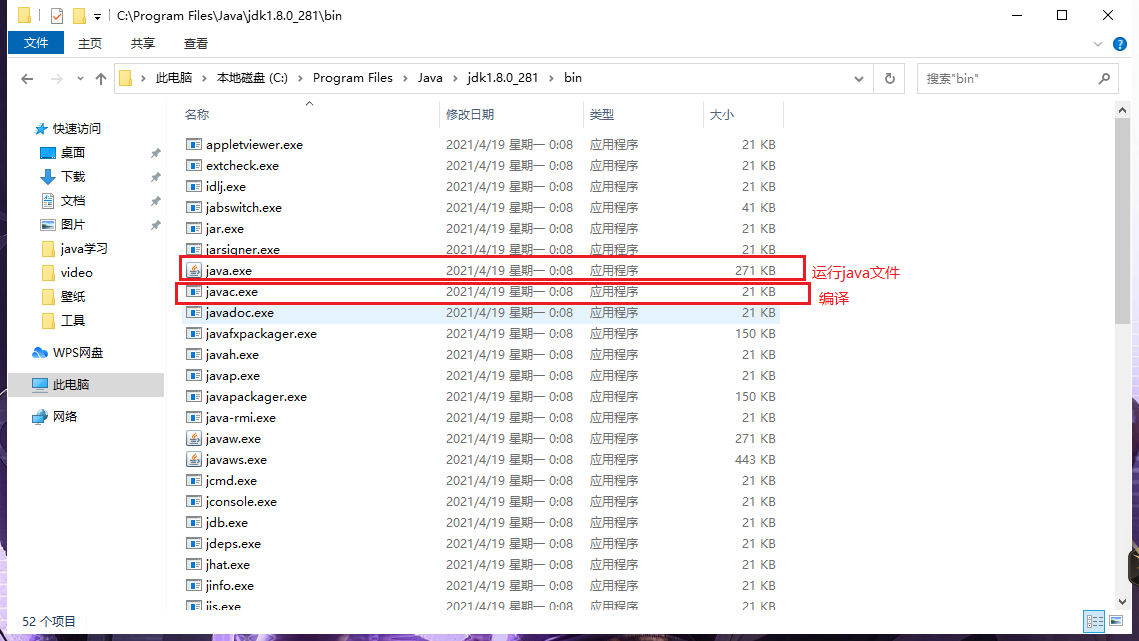
第一个JAVA程序
- 首先要在电脑中设置显示所有文件的扩展名
打开此电脑→点击查看→勾选文件扩展名
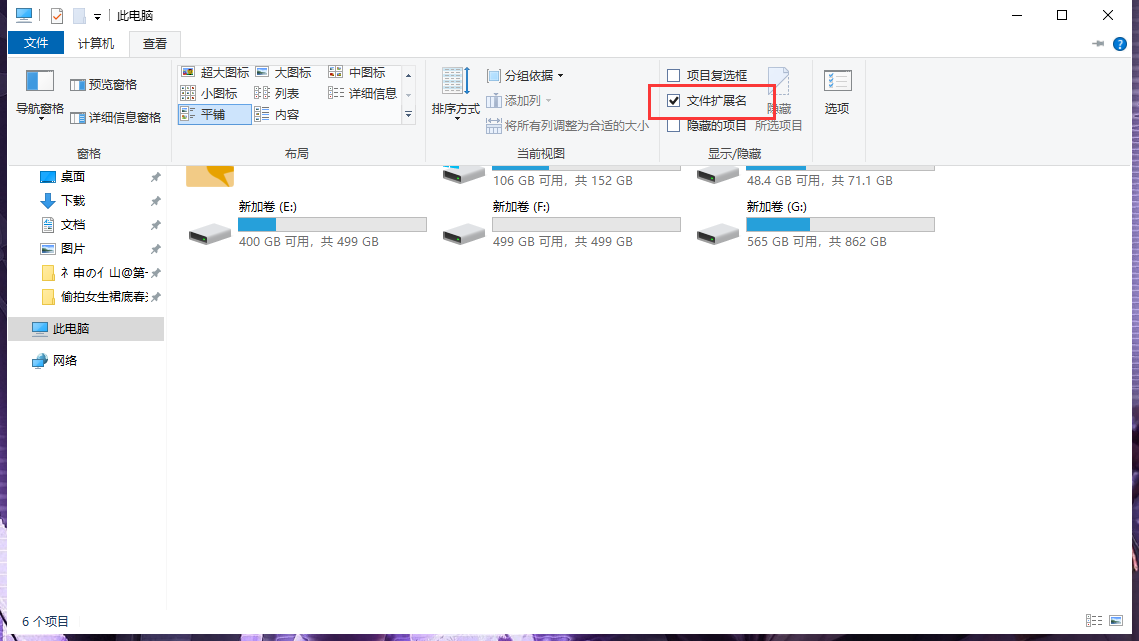
- 在英文路径下创建一个.java文件
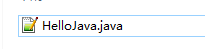
打开并输入以下代码
public class HelloJava{
public static void main(String[] args){
System.out.println("hello world");
}
}
Ctrl + S保存修改
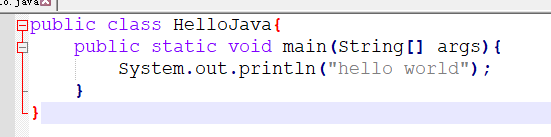
- 在.java的文件夹中打开cmd

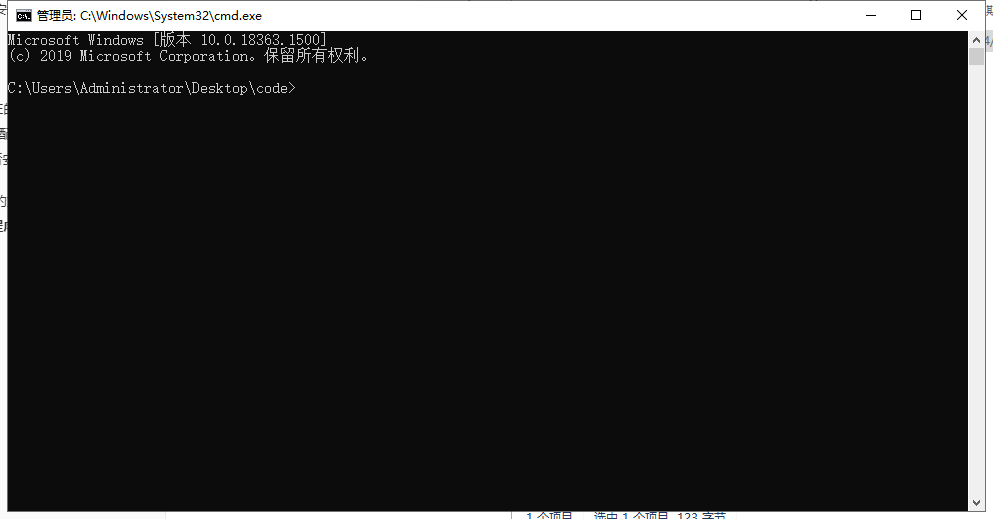
编译:

生成.class文件

运行:

可能会遇到的情况
- Java严格区分大小写
- 尽量使用英文
- .java文件名必须和类名一致
- 符号必须是英文状态下符号

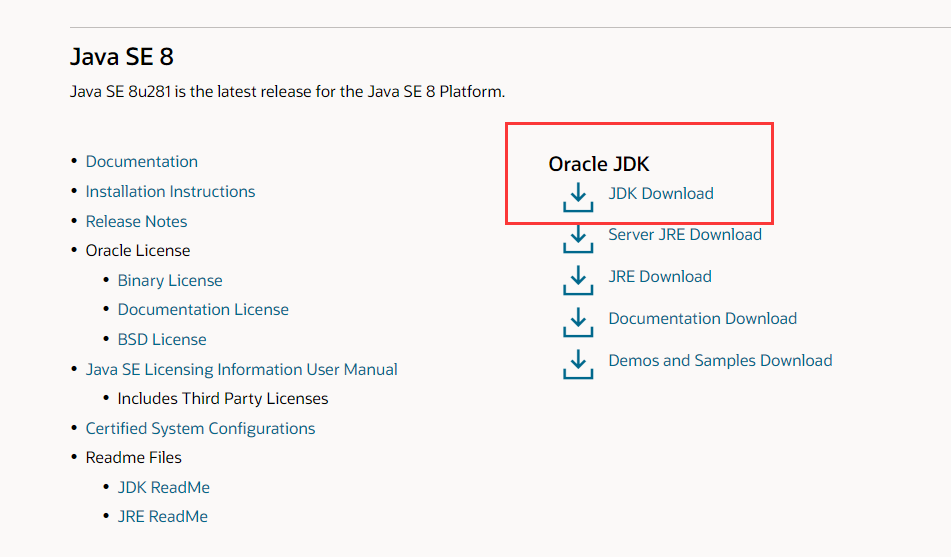


 浙公网安备 33010602011771号
浙公网安备 33010602011771号